Adicionar legendas ou legendas ao vídeo Microsoft Stream (Clássico)
Aviso
Microsoft Stream (Clássico) está sendo aposentado e substituído por eventos ao vivo do Stream (no SharePoint) e do Microsoft Teams. É recomendável começar a usar o Stream (no SharePoint) carregando vídeos no SharePoint, Teams, Viva Engage ou OneDrive e executar seus eventos ao vivo por meio do Teams e Viva Engage.
A funcionalidade em Stream (Clássico) será alterada e removida antes da data de aposentadoria. Saiba mais sobre o Stream (no SharePoint)...
Você pode adicionar legendas ou legendas a qualquer vídeo Microsoft Stream (Clássico) durante o upload ou depois. Você também pode optar por configurar o vídeo para que Stream (Clássico) gere legendas automaticamente usando a tecnologia de Reconhecimento Automático de Fala. Para obter mais informações, confira Legendas de habilitação automática.
As legendas são indexadas e usadas por Stream (Clássico) para impulsionar a pesquisa profunda, ajudando os espectadores a watch exatamente do que precisam. Para obter informações sobre como usar pesquisas profundas, consulte Pesquisar palavras faladas em um vídeo.
Você não poderá carregar um arquivo legenda se tiver selecionado para selecionar para selecionar automaticamente legendas.
Você não pode gerar legendas automaticamente se já tiver carregado um arquivo de legenda.
Carregar um arquivo de legenda ou legenda em um vídeo existente
No Stream, localize o vídeo que você deseja editar (por exemplo, por meio de Meus vídeos, Meus canais, Meus grupos ou Procurar)
Clique no ícone lápis para Atualizar detalhes do vídeo
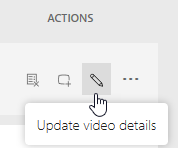
Na janela Opções , carregue Legendas e Legendas selecionando um idioma e carregando seu arquivo
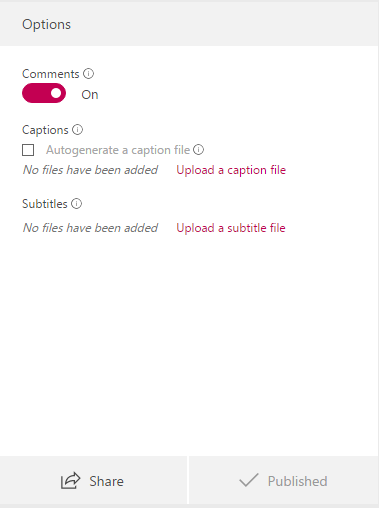
Exibir legendas ou legendas
Legendas e legendas podem ser exibidas com o player de vídeo na página de reprodução.
Baixar legendas ou legendas
Se você tiver carregado uma legenda ou legenda arquivo ou gerado automaticamente um arquivo legenda, poderá baixar o arquivo WebVTT da página Atualizar detalhes do vídeo.

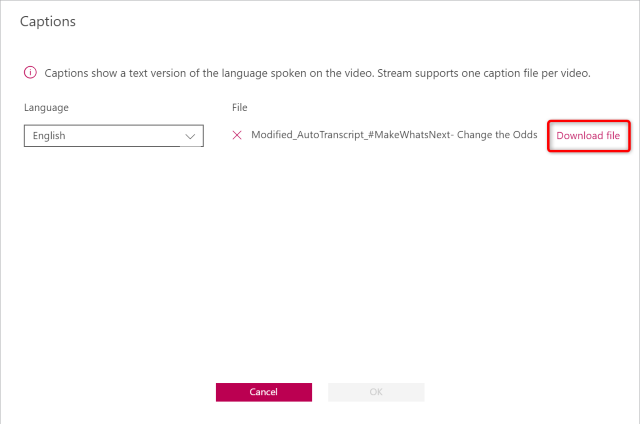
Se você precisar fazer alterações na transcrição/legenda autogenerada, poderá baixar o arquivo legenda e editá-lo em um editor de texto de escolha antes de carregá-lo de volta no Stream ou editar a transcrição diretamente em Microsoft Stream (Clássico) na janela de transcrição.
Obter apenas o texto de uma transcrição
Às vezes, talvez você queira obter uma cópia da transcrição de um vídeo sem códigos de tempo, metadados e linhas extras.
Microsoft Stream (Clássico) não tem uma maneira interna de fazer isso, mas você pode baixar a transcrição (conforme listado acima) e usar um utilitário Web simples para extrair o texto da transcrição do arquivo VTT baixado. Esse utilitário Web permite que você escolha arquivos VTT do computador e obtenha uma cópia da parte de texto do arquivo VTT que contém apenas a transcrição.
Utilitário Web: Microsoft Stream (Clássico) limpador de arquivos VTT de transcrição